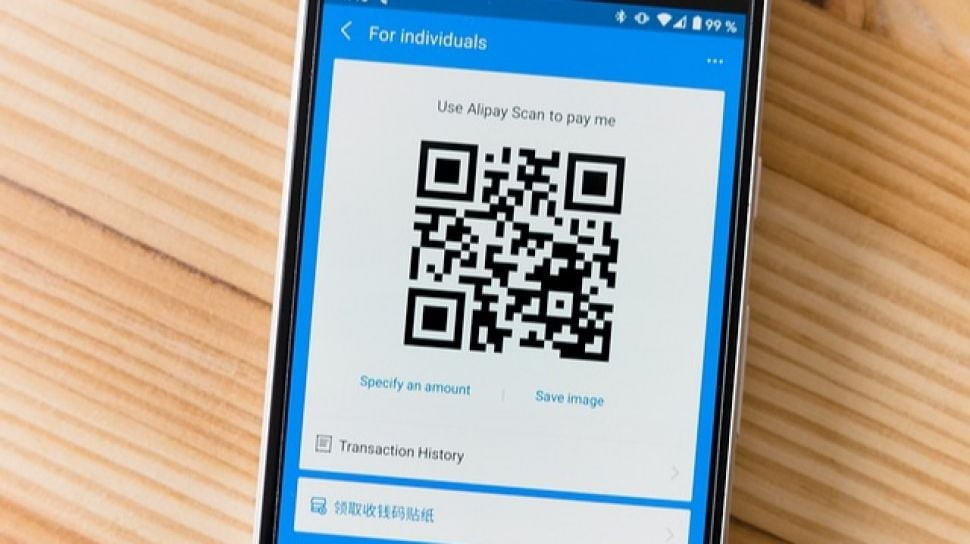Ketik Media, Tutorial – Dengan adanya tutorial buat barcode via aplikasi gratisan, maka kamu bisa membuka file foto maupun video dengan cepat. Selain itu, barcode yang sudah terbuat bisa kamu sematkan di kertas atau di kartu ID Card lalu bisa dibawa bepergian.
Namun sebelum kamu menerapkan tutorial membuat barcode maka kamu harus memindahkan file video terlebih dahulu ke Google Drive. Setelah itu, baru tutorial buat barcode bisa terlaksana.
Tutorial Buat Barcode di Aplikasi Canva
Kalau kamu benar-benar ingin membuat barcode menggunakan aplikasi Canva, maka silakan ikuti tutorial berikut ini:
- Buat video yang menarik lalu simpan di file komputer atau laptop
- Selanjutnya silakan buka Google Drive lalu klik fitur Baru di pojok kiri atas
- Setelah itu pilih Upload File lalu pilih video yang akan dibuat barcode dan klik Open
- Tunggu sebentar sampai video masuk ke dalam Google Drive
- Selanjutnya silakan buka video lalu tekan titik tiga di posisi atas
- Segera sorot fitur Bagikan lalu klik Salin Link
- Langkah berikutnya, silakan buka aplikasi Canva
- Login dulu ke dalam akun dengan menggunakan Google
- Jika akun Canva sudah muncul maka pilih menu Apps yang berada di kiri layar
- Nanti akan muncul banyak aplikasi dan di atasnya ada kotak pencarian
- Silakan ketikkan QR Kode lalu tekan Enter
- Pilih ikon QR Kode lalu tekan fitur Use In New Desain
- Setelah itu tentukan jenis ukuran barcode sedangkan yang lumrah Phone Wallpaper
- Nanti akan muncul lembar kerja kosong dan di samping kiri ada kotak enter URL
- Silakan letakkan mouse di dalam kotak lalu klik kanan dan pilih Paste
- Kalau Link sudah muncul maka silakan pilih Generate Code
- Jika barcode sudah muncul di lembar kerja yang kosong, maka kamu telah berhasil membuat barcode di Canva
Tutorial Buat Barcode di Word
Selain membuat barcode via Canva kamu juga bisa membuat barcode dengan menggunakan aplikasi Microsoft Word. Perangkat lunak ini juga gratisan, bahkan sudah terpasang secara otomatis di dalam laptop dan komputer PC. Ini dia tutorialnya:
- Silakan buka laptop atau komputer lalu buka aplikasi Microsoft Word
- Jika jendela kerja MS Word sudah terbuka maka lihat barisan menu di bagian atas, silakan pilih menu Insert
- Setelah itu silakan klik fitur My Add-ins
- Nanti akan muncul kotak pencarian silakan ketikkan saja QR Qode
- Setelah itu, silakan pilih QR4Office lalu tekan fitur Add dan terakhir klik Continue
- Kalau cara ini berhasil maka akan muncul jendela kosong dan di sebelah kanan ada kotak tempat memasang link file yang akan dibuat barcode
- Silakan letakkan mouse di dalam kotak lalu tekan CTRL + V di keyboard
- Akhiri dengan menekan fitur Insert
- Selesai, barcode sudah berhasil dibuat menggunakan MS Word
Bisa dikatakan membuat barcode menggunakan MS Word memang sangat mudah. Namun sebelumnya, kamu harus membuat link file-nya terlebih dahulu dengan cara menyimpan file di dalam Google Drive. Karena nanti link tersebut yang akan ter-copy lalu paste di aplikasi.
Tutorial Buat Barcode Via Excel
Kalau kamu mahir menggunakan Microsoft Excel dan tertarik untuk membuat barcode untuk kepentingan tertentu, maka silakan ikuti tutorial berikut:
- Silakan download dulu ID Automation 39 di internet
- Kalau sudah selesai silakan cari file hasil download di laptop atau komputer
- Jika file sudah muncul maka letakkan cursor di ikon lalu klik kanan dan pilih tool Extract File Zip
- Nanti akan banyak file yang muncul, lalu silakan kamu blok file IDAutomationHC39M Free Version.ttf lalu klik kanan dan pilih Copy
- Silakan masuk ke halaman depan komputer atau laptop lalu buka Control Panel
- Silakan cari ikon Fonts lalu klik di sana
- Nanti akan muncul tempat penyimpanan file Fonts silakan klik kanan di tempat kosong lalu pilih Paste
- Langkah berikutnya, silakan buka Microsoft Excel
- Silakan pilih cell pertama yang akan menjadi tempat menyematkan barcode misal cell C9
- Sebelumnya, format cell harus berubah terlebih dahulu menjadi text bukan general
- Silakan ketikkan angka yang akan menjadi kode barcode di dalam cell C9
- Setelah itu silakan letakkan cursor di cell kedua atau cell D9 lalu klik di sana
- Setelah itu ketikkan tulisan C9 di cell D9 lalu blok
- Langkah selanjutnya silakan ubah text yang sudah diblok dengan font IDAutomationHC39M Free Version
- Selesai barcode sudah muncul di dalam jendela kerja Excel
- Untuk berikutnya, silakan kamu letakkan kursor di Cell ke tiga yaitu E9
- Lalu ketikkan rumus =”*”&C7&”*”
- Silakan blok kembali kode tersebut lalu ganti font dengan IDAutomationHC39M Free Version
- Nah, sekarang barcode sudah bisa di-scan dan sudah siap dipergunakan
Tutorial Buat Barcode Secara Online
Ada satu lagi cara termudah membuat barcode gratisan yaitu membuat via online. Tutorial ini tidak hanya mudah tetapi lebih cepat daripada cara yang lain. Berikut tutorialnya:
- Silakan buka browser di laptop atau komputer
- Setelah itu ketikkan QR Code Generator di kotak pencarian lalu tekan Enter
- Langkah selanjutnya silakan pilih website yang paling atas
- Nanti kamu akan diarahkan ke website resmi QR Code Generator
- Silakan kamu pilih kategori file yang akan dibuatkan barcode
- Pilih saja URL lalu di bagian bawah kamu tempel link URL dari file-nya
- Nanti otomatis akan muncul barcode di layar sebelah kanan
- Silakan kamu atur bentuk barcode-nya
- Jangan lupa Fitur Pelacakan Pemindaian harus kamu aktifkan terlebih dahulu
- Kalau semua sudah selesai maka silakan klik fitur Unduh
- Selesai, file kamu sudah bisa dibuka dengan menggunakan barcode
Keuntungan Menggunakan Barcode
Memasang barcode untuk file video atau foto memang sangat menguntungkan. Yang pertama, file tersebut tidak mudah dimasuki oleh orang lain sehingga privasi lebih terjaga. Selain itu, file bisa dibuka di mana saja selama ada aplikasi scanner dan tidak perlu membawa laptop dan komputer cukup smartphone android saja.
Barcode juga dibutuhkan untuk kepentingan pelayanan publik. Bahkan sekarang Kartu Keluarga (KK) yang terbaru sudah menggunakan barcode yang tersambung langsung ke Identitas Kependudukan Digital (IKD). Sebuah aplikasi resmi milik Ditjen Dukcapil Kemendagri RI.
Jadi bagi kamu yang ingin membuat barcode, maka ikutilah tutorial buat barcode via aplikasi gratisan di atas. Biarpun gratisan, kode file tetap aman dan tidak akan mudah dijebol oleh orang yang tidak bertanggungjawab. Untuk itu, silakan buat barcode sekarang juga. Semoga informasi Ketik Media mengenai tutorial buat barcode via aplikasi gratisan bermanfaat.